
Полезное:
Как сделать разговор полезным и приятным
Как сделать объемную звезду своими руками
Как сделать то, что делать не хочется?
Как сделать погремушку
Как сделать так чтобы женщины сами знакомились с вами
Как сделать идею коммерческой
Как сделать хорошую растяжку ног?
Как сделать наш разум здоровым?
Как сделать, чтобы люди обманывали меньше
Вопрос 4. Как сделать так, чтобы вас уважали и ценили?
Как сделать лучше себе и другим людям
Как сделать свидание интересным?

Категории:
АрхитектураАстрономияБиологияГеографияГеологияИнформатикаИскусствоИсторияКулинарияКультураМаркетингМатематикаМедицинаМенеджментОхрана трудаПравоПроизводствоПсихологияРелигияСоциологияСпортТехникаФизикаФилософияХимияЭкологияЭкономикаЭлектроника

Составляющие элемента сетки
|
|
Элемент сетки имеет две основных составляющих: маркер сетки и линия сетки.
Линия сетки может показываться в трех различных форматах для удовлетворения различных потребностей создания документации.
Маркеры сетки могут по желанию показываться или не показываться на обоих концах линий сетки согласно выбранному варианту в панели План этажа инструмента Сетка.

Вы можете графически смещать маркеры сетки относительно линии сетки с использованием команды локальной панели.

Когда Вы смещаете маркеры сетки в сторону, определенные отрезки линии также смещаются вместе с ними. Длина такого отрезка является расстоянием смещения.
Величина смещения по умолчанию устанавливается в панелях План этажа и Разрез/фасад диалогового окна Параметры элемента сетки.
Показ элемента сетки
При условии, что слой элементов сетки показывается, элементы сетки показываются на следующих видах:
•План всех или выборочных этажей: используйте для этого всплывающее меню Показать на этаже в панели План этажа инструмента Элемент сетки.

•Окна разрезов/фасадов, если это позволяют параметры разреза/фасада. Используйте маркер Показать элементы сетки в панели Инструмент Сетка диалога Параметры разреза.
Имеется два критерия отбора элементов сетки в разрезе: Вы можете отфильтровать их по этажам и/или по именам элементов сетки.
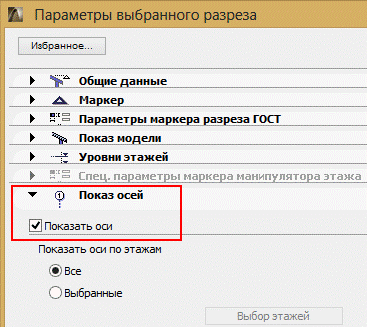
•3D-окна и окна 3D-документов, если для элемента сетки установлено, что он показывается в 3D: используйте маркер Показать в 3D-виде в панели 3D-вид диалогового окна Параметры элемента сетки.

В окнах деталей и рабочих листов показываются не элементы сетки, а их декомпозированные виды.
По умолчанию элементы сетки показываются в 3D-окне только в виде линий и не показываются при фотореалистической визуализации. Однако, Вы можете указать, чтобы элементы сетки показывались в 3D-окне в виде элементов модели и, как следствие, они будут показываться в фотореалистических изображениях с возможным использованием сечений и покрытий: для этого установите соответствующие параметры в панели 3D-вид инструмента Элемент сетки
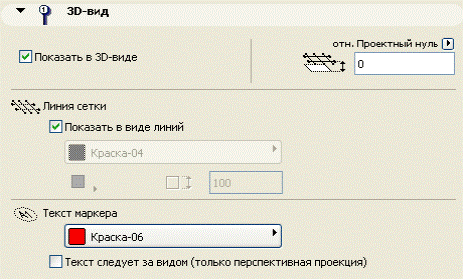
Создание прямолинейного элемента сетки
Элементы сетки могут создаваться на плане этажа и в 3D-окне. Геометрический вариант прямолинейного элемента сетки позволяет создать одновременно единственный прямолинейный элемент сетки.

После установки параметров элемента сетки или выбора требуемого избранного выберите инструмент Элемент сетки. Выберите геометрический вариант прямолинейного элемента сетки в информационном табло. Щелчками определите место расположения конечных точек элемента сетки.
После первого щелчка появляется растягивающийся контур, который следует за движением курсора. Второй щелчок в конечной точке завершает построение элемента сетки.

Создание криволинейного элемента сетки
После установки параметров элемента сетки или выбора требуемого избранного выберите инструмент Элемент сетки. Выберите один из двух геометрических вариантов построения криволинейного элемента сетки в информационном табло.

Первый из этих вариантов позволяет строить элемент сетки в виде окружности или дуги указанием центра и двух точек. Первым щелчком Вы указываете расположение центра дуги/окружности.
При этом появляется контур в виде окружности, который следует за движениями курсора до второго щелчка, который определяет радиус. После этого появляется контур, который следует за курсором из начальной точки и имеет форму дуги указанного радиуса. Третий щелчок фиксирует конечную точку дуги. После указания всех трех точек контур заменяется на настоящий элемент сетки.



Второй вариант позволяет строить элемент сетки по трем точкам. Вы, скорее всего, разместите первые две точки таким образом, что они касаются других элементов, располагаются в точках пересечения другой сетки или в специальных точках позиционирования. После этого появится контур в виде окружности, который следует за движением курсора. Следующий щелчок определяет третью точку окружности.




Очертите требуемую дугу и сделайте еще один щелчок, завершая построение дуги. Дугообразный контур заменяется на элемент сетки.
Date: 2016-02-19; view: 456; Нарушение авторских прав